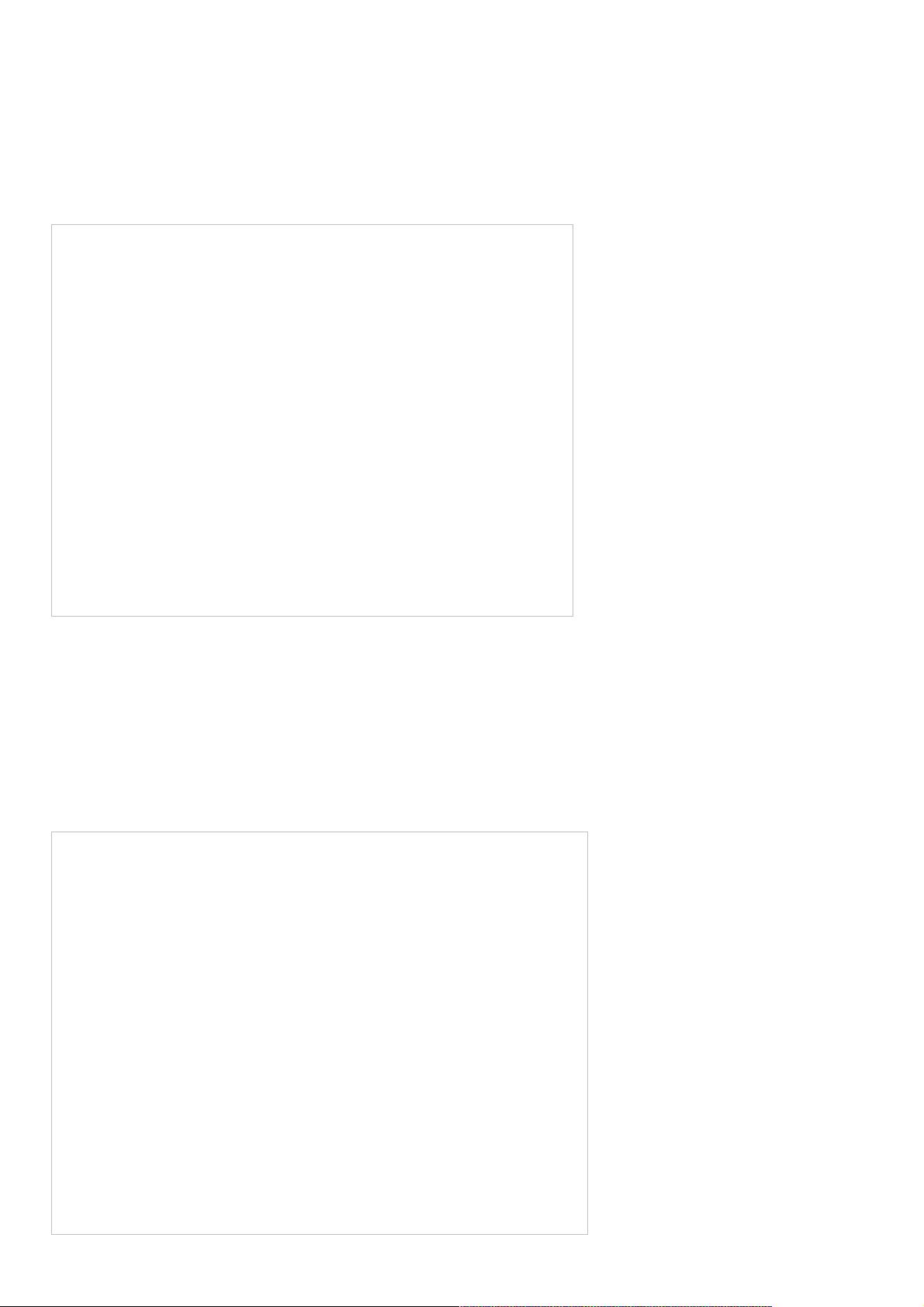光纤路由器设置教程:全方位指南
"光纤路由器设置教程"
光纤路由器的设置主要分为两个步骤:硬件连接和软件配置。首先,我们需要正确连接光纤网络、电脑和路由器。由于光纤网络不需通过调制解调器(Modem)拨号,光纤网线直接接入路由器的WAN端口,这是路由器上标识为WAN的特殊端口,通常与其他LAN端口颜色不同。LAN端口用于连接电脑或其他设备,我们可以任选一个端口连接电脑,用标准网线连接即可。
在硬件连接完成后,我们需要进行软件设置。这通常涉及到以下步骤:
1. **打开浏览器设置**:连接好路由器后,打开电脑上的任意浏览器,输入路由器的默认IP地址,如192.168.1.1或192.168.0.1,然后按回车键。
2. **登录路由器**:浏览器会弹出路由器的管理界面,输入默认的用户名和密码(这些信息通常在路由器底部或说明书上能找到),登录到路由器后台。
3. **设置网络参数**:在路由器设置界面,找到“网络设置”或“WAN设置”,选择相应的连接类型,对于光纤网络,一般选择PPPoE或自动获取IP。如果需要拨号上网,输入运营商提供的账号和密码。
4. **无线网络设置**:在“无线设置”选项中,可以设置无线网络名称(SSID)和密码,建议选择WPA2或更高级别的加密方式,以保证网络安全。
5. **保存并重启**:完成所有设置后,记得保存设置并重启路由器,使新的配置生效。
6. **连接无线网络**:重启后,电脑和其他设备可以通过设置好的无线网络名称和密码连接到路由器,享受高速的光纤网络。
对于初次接触光纤路由器设置的用户,可能遇到的问题包括无法连接到路由器、忘记密码、网络不稳定等。解决这些问题通常需要检查物理连接是否正常、恢复路由器出厂设置(通常通过路由器上的Reset按钮)、更新路由器固件或者联系路由器制造商的技术支持。
光纤路由器的设置并不复杂,只要按照正确的步骤进行,大多数人都能顺利完成。了解这些基本知识后,即使是没有经验的用户也能轻松设置自己的光纤无线路由器,享受高速的光纤网络带来的畅快体验。
2021-09-27 上传
2013-06-06 上传
2020-10-01 上传
2013-05-27 上传
2020-10-01 上传
2020-10-02 上传
2020-10-01 上传
2021-09-27 上传
2020-10-01 上传
weixin_38552871
- 粉丝: 15
- 资源: 943
最新资源
- 构建基于Django和Stripe的SaaS应用教程
- Symfony2框架打造的RESTful问答系统icare-server
- 蓝桥杯Python试题解析与答案题库
- Go语言实现NWA到WAV文件格式转换工具
- 基于Django的医患管理系统应用
- Jenkins工作流插件开发指南:支持Workflow Python模块
- Java红酒网站项目源码解析与系统开源介绍
- Underworld Exporter资产定义文件详解
- Java版Crash Bandicoot资源库:逆向工程与源码分享
- Spring Boot Starter 自动IP计数功能实现指南
- 我的世界牛顿物理学模组深入解析
- STM32单片机工程创建详解与模板应用
- GDG堪萨斯城代码实验室:离子与火力基地示例应用
- Android Capstone项目:实现Potlatch服务器与OAuth2.0认证
- Cbit类:简化计算封装与异步任务处理
- Java8兼容的FullContact API Java客户端库介绍